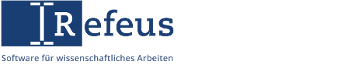Einrichten von Refeus
Klicken Sie einfach auf die nebenstehenden Links bzw Screenshots, um eine Schritt-für-Schritt-Anleitung zu den jeweiligen Funktionen zu bekommen. Dort gelangen Sie mit Weiter und Zurück Links zum nächsten Schritt. Der Mauszeiger in den Bildern hilft Ihnen dabei, den Anweisungen der Anleitung zu folgen.
Den Refeus Guide ohne Javascript nutzen
Refeus wird um zwei nützliche Anwendungen ergänzt, die das Sammeln von Informationen vereinfachen: Refeus WebCollect für Ihren Browser und Refeus Mobile für Ihr Smartphone oder Tablet. Sie können beide Anwendungen nach der Installation von Refeus einrichten und anschließend verwenden. Die damit gesammelten Informationen werden im InfoPool von Refeus abgelegt.
InfoPool
Der InfoPool in Refeus ist ein Ort, an dem die mit externen Anwendungen (Refeus WebCollect und Refeus Mobile) gesammelten Informationen temporär abgelegt werden. Von dort aus können diese in den Wissensbestand übernommen werden.
Zur Verwendung muss der InfoPool konfiguriert werden. Eine Anmeldung ist hierzu nicht erforderlich.
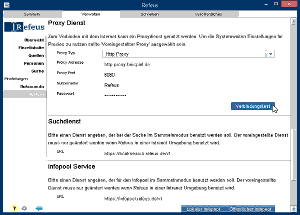 Proxy einrichten
Proxy einrichten
Um eine Verbindung mit dem Internet und damit einigen Funktionen von Refeus herstellen zu können, müssen Sie gegebenenfalls eine Verbindung über einen Proxy-Server herstellen. Wählen Sie dazu den Button Einstellungen in der unteren linken Ecke. Unter Proxy Dienst können Sie die dazugehörigen Einstellungen Ihres Proxy-Servers vornehmen. Mit einem Klick auf Verbindungstest können Sie die Einstellung testen. Sollten Ihnen die Einstellungen Ihres Proxy-Servers nicht vorliegen, wenden Sie sich an Ihren System-Administrator.
©2025 refeus.de
Je nach Einrichtung oder Internetzugang ist es möglich dass ein Proxyserver eingerichtet werden muss. Um eine Verbindung mit dem Internet und damit einigen Funktionen von Refeus herstellen zu können, müssen Sie gegebenenfalls eine Verbindung über einen Proxy-Server herstellen. Wählen Sie dazu den Button Einstellungen in der unteren linken Ecke. Unter Proxy Dienst können Sie die dazugehörigen Einstellungen hres Proxy-Servers vornehmen. Mit einem Klick auf Verbindungstest können Sie die Einstellung testen. Sollten Ihnen die Einstellungen Ihres Proxy-Servers nicht vorliegen, wenden Sie sich an Ihren System-Administrator.
Konfiguration des InfoPools
- Öffnen Sie in Refeus links unten die Einstellungen und geben Sie unter Infopool Benutzername und Passwort ein
- Klicken Sie anschließend auf Infopool Schlüssel anfordern
Refeus WebCollect
WebCollect ist eine Anwendung für den Internet-Browser. Damit können Inhalte von Internetseiten mit den dazugehörigen Quellenangaben gesammelt
werden. Ebenso lassen sich damit die bibliographischen Angaben wissenschaftlicher Publikationen von diversen Online-Datenbanken aufnehmen.
WebCollect ist für die Browser Mozilla Firefox, Google Chrome und Chromium verfügbar.
Der Installationsprozess variiert je nach Browser:
Installationshinweise für Refeus WebCollect mit Mozilla Firefox
Hinweis: WebCollect ist mit Mozilla Firefox ab der Version 18.0 bis Version 38ESR kompatibel.
Zur Installation öffnen Sie die Downloadseite für Refeus WebCollect. Nach dem Herunterladen ziehen Sie per drag-and-drop die refeus-webcollect-firefox.xpi in die Adressleiste des Browsers und folgen Sie den Installationshinweisen.
Nach erfolgreicher Installation befindet sich im Browser in der unteren Leiste rechts ein Icon des Refeus WebCollect Tools. Gegebenenfalls muss die Leiste mit der Tastenkombination STRG + / aktiviert werden. Schliessen sie alle Tabs die vor der installation geöffnet waren. Nur in Tabs die nach der Installation erstellt wurden ist die Erweiterung aktiv.
Refeus WebCollect für Firefox herunterladen
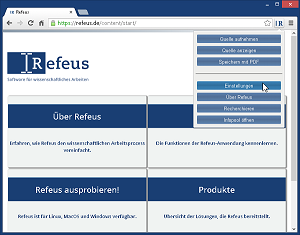 WebCollect in Google Chrome
WebCollect in Google Chrome
Klicken Sie auf das Icon Refeus WebCollect im Browser und wählen Sie Einstellungen
©2025 refeus.de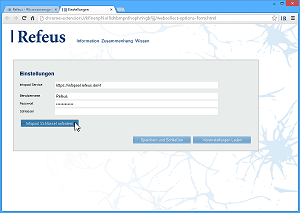 WebCollect in Google Chrome
WebCollect in Google Chrome
Geben Sie Benutzername und Passwort ein und klicken Sie anschließend auf Infopool Schlüssel anfordern
Hinweis: Es können nur Daten von Refeus WebCollect im InfoPool empfangen werden, wenn Benutzername und Passwort mit den Angaben im Refeus InfoPool übereinstimmen.
©2025 refeus.de WebCollect in Google Chrome
WebCollect in Google Chrome
Drücken Sie Speichern und Schlißen: Refeus WebCollect ist nun konfiguriert.
Hinweis: Nach der Konfiguration müssen Sie ihren Browser neustarten.
©2025 refeus.de
Installationshinweise für Refeus WebCollect mit Google Chrome oder Chromium
Hinweis: Refeus-WebCollect ist mit Google Chrome bzw. Chromium ab der Version 13.0 kompatibel.
- Zur Installation öffnen Sie den Chrome Appstore und suchen sie nach Refeus
- Zusätzlich ist es möglich, WebCollect aus dem Google Chrome Store Refeus direkt zu installieren
Nach erfolgreicher Installation befindet sich im Browser in der oberen Leiste rechts ein Icon des Refeus WebCollect Tools.
Konfiguration von Refeus WebCollect
Damit die mit Refeus WebCollect gesammelten Informationen automatisch im InfoPool abgelegt werden, muss zuerst WebCollect und anschließend der InfoPool konfiguriert werden.
- Klicken Sie auf das Icon Refeus WebCollect im Browser und wählen Sie Einstellungen.
- Geben Sie Benutzername und Passwort ein und klicken Sie anschließend auf Infopool Schlüssel anfordern.
- Drücken Sie Speichern und Schließen: Refeus WebCollect ist nun konfiguriert.
- Starten Sie den Browser nach der Konfiguration neu.
Hinweis: Es können nur Daten von Refeus WebCollect im InfoPool empfangen werden, wenn Benutzername und Passwort mit den Angaben im Refeus InfoPool übereinstimmen.
Ablageort der Refeus-Dateien
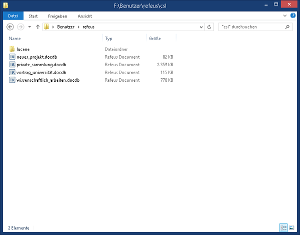 Refeus Datenbanken verwalten
Refeus Datenbanken verwalten
Refeus speichert Ihren gesamten Wissensbestand im Refeus-Verzeichnis in Form einer Datei im DOCDB-Format. Diese enthält alle Informationen (mit Ausnahme von Bild-Dateien) und kann somit einfach kopiert oder verschoben werden - z.B. auf einen anderen Datenträger oder zum Versenden per E-Mail. Wenn Ihr Wissensbestand Bilder enthält, befinden diese sich in Ihren Eigenen Dateien. Diesen müssen Sie in diesem Fall ebenfalls kopieren bzw. verschieben.
©2025 refeus.de
Refeus speichert Ihren gesamten Wissensbestand im Refeus-Verzeichnis in Form einer Datei im DOCDB-Format. Diese enthält alle Informationen (mit Ausnahme von Bild-Dateien) und kann somit einfach kopiert oder verschoben werden - z.B. auf einen anderen Datenträger oder zum Versenden per E-Mail. Wenn Ihr Wissensbestand Bilder enthält, befinden diese sich in Ihren Eigenen Dateien. Diesen müssen Sie in diesem Fall ebenfalls kopieren bzw. verschieben.
Die Ablageorte können beim Start von Refeus konfiguriert werden.
Refeus verwenden
Der Verwenden-Guide unterstützt Sie dabei, die wichtigsten Funktionen von Refeus schnell und einfach kennenzulernen.
Support
Wir freuen uns über Feedback und Anregungen! Kontaktieren Sie uns dazu bitte über support[at]refeus.de oder nutzen Sie den Chili-Tracker auf chili.refeus.de.